SamsungのスマートフォンでGalaxy AIをオフにする方法

Samsung の携帯電話で Galaxy AI を使用する必要がなくなった場合は、非常に簡単な操作でオフにすることができます。 Samsung の携帯電話で Galaxy AI をオフにする手順は次のとおりです。
Surface および MS Build 2024 イベントの後、Microsoft は最近、Windows 11 バージョン 24H2 の最初のプレビューをリリースしました。 Release Preview チャネルで Insider に導入されたビルド 26100.712 では、新しい Copilot アプリなどが Windows 11 に導入されます。ユーザーは Windows 11 上の新しい Copilot アプリにアクセスできますが、これは実際には Web アプリです。
アプリのインターフェースは、macOS 上の新しい ChatGPT アプリに似ています。 Microsoft によれば、新しい GPT-4o モデル、自然な音声チャット、観察機能がまもなく Windows 11 に導入される予定です。数週間以内に画面を共有できるようになり、Copilot アプリはゲームやコーディングなどのさまざまなタスクを支援できるようになります。
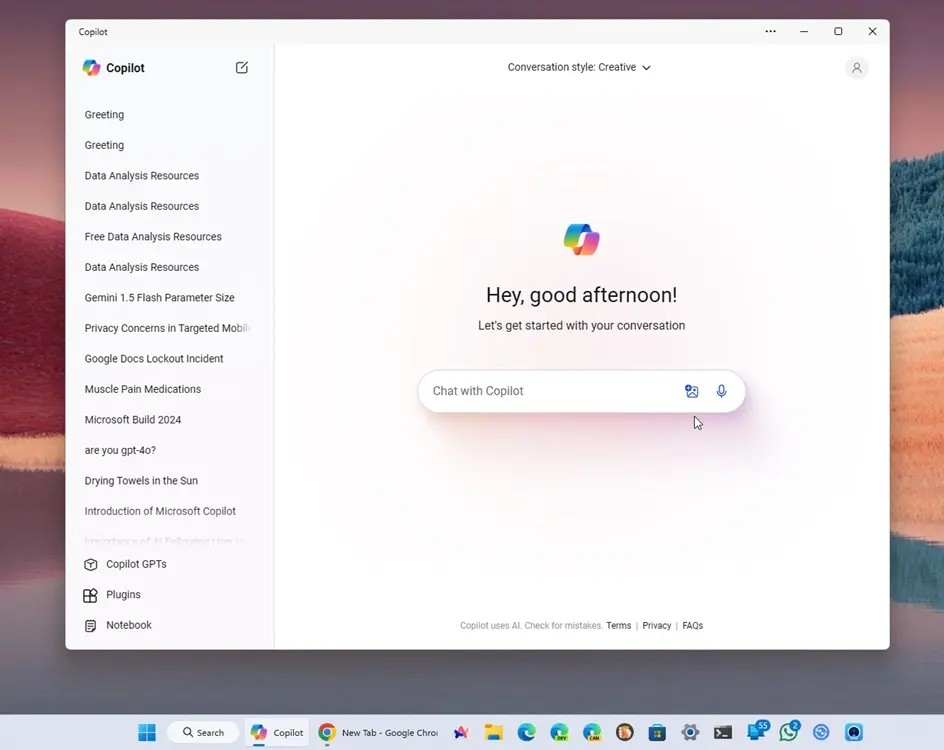
新しい Copilot アプリは、Windows 11 バージョン 24H2 から正常に抽出し、バージョン 23H2 を実行している PC にインストールできます。アプリ マニフェスト ファイル内の最小 OS バージョン情報に従って、新しい Copilot アプリを Windows 10 (ビルド 19041 以上) にインストールすることもできます。 PC に Microsoft Edge がインストールされていることを確認してください。
基本的に、Windows 11 または 10 で Copilot アプリを体験するために Insider チャネルに参加する必要はありません。Copilot アプリを今すぐダウンロードしてインストールする方法は次のとおりです。
Windows 11/10にCopilotアプリケーションをダウンロードしてインストールする
1. Copilot アプリの ZIP ファイルをダウンロードします。
2. 次に、ZIP ファイルを右クリックし、「すべて展開」をクリックします。同じ場所にフォルダが作成されます。
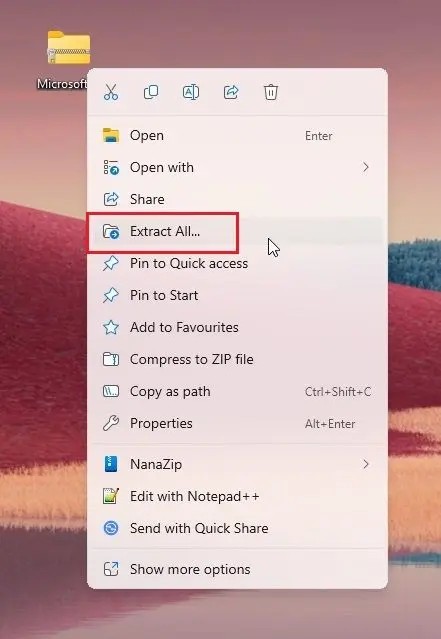
3. 抽出したフォルダを開き、以下の 2 つのファイルを削除します。
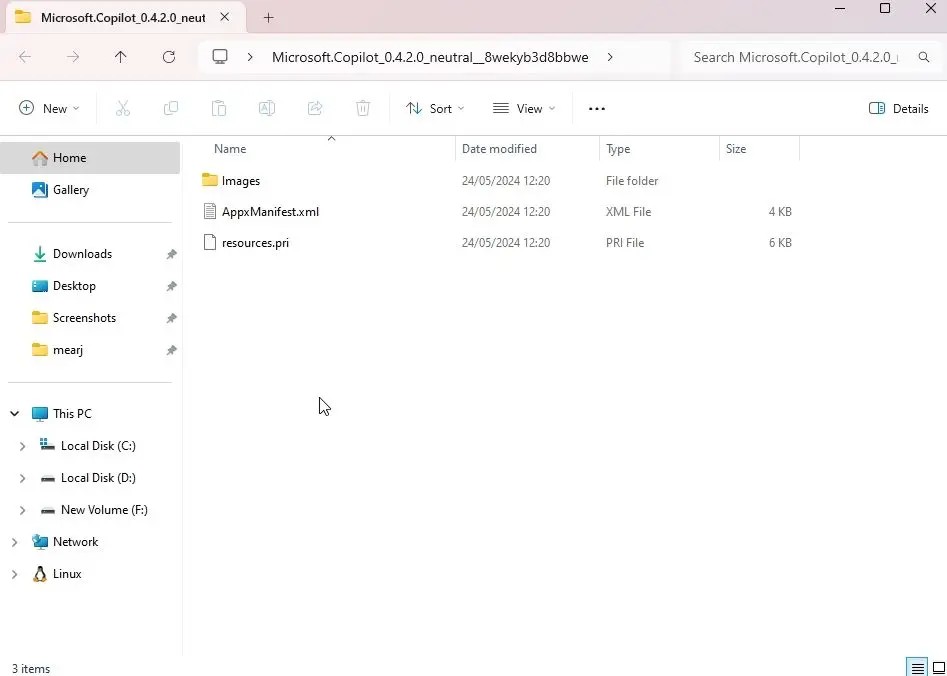
4. 次に、[スタート] メニューをクリックし、[開発者向け機能の使用] を検索します。さあ、開けてみましょう。
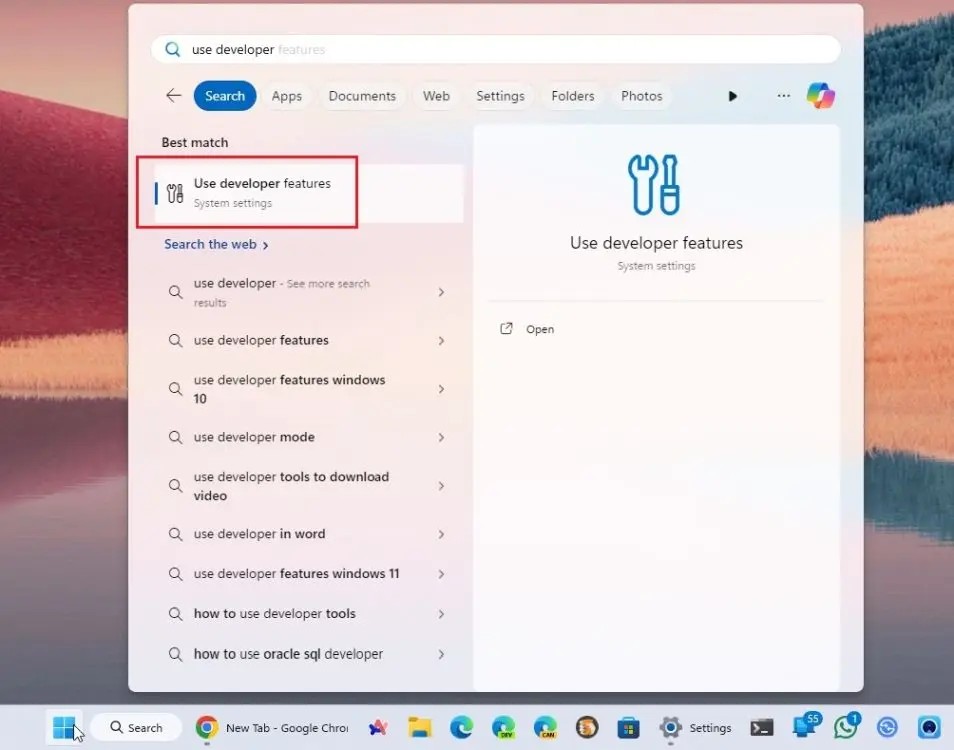
5. ここで、「開発者モード」トグルボタンをオンにします。これにより、Copilot アプリのサイドロードが可能になります。
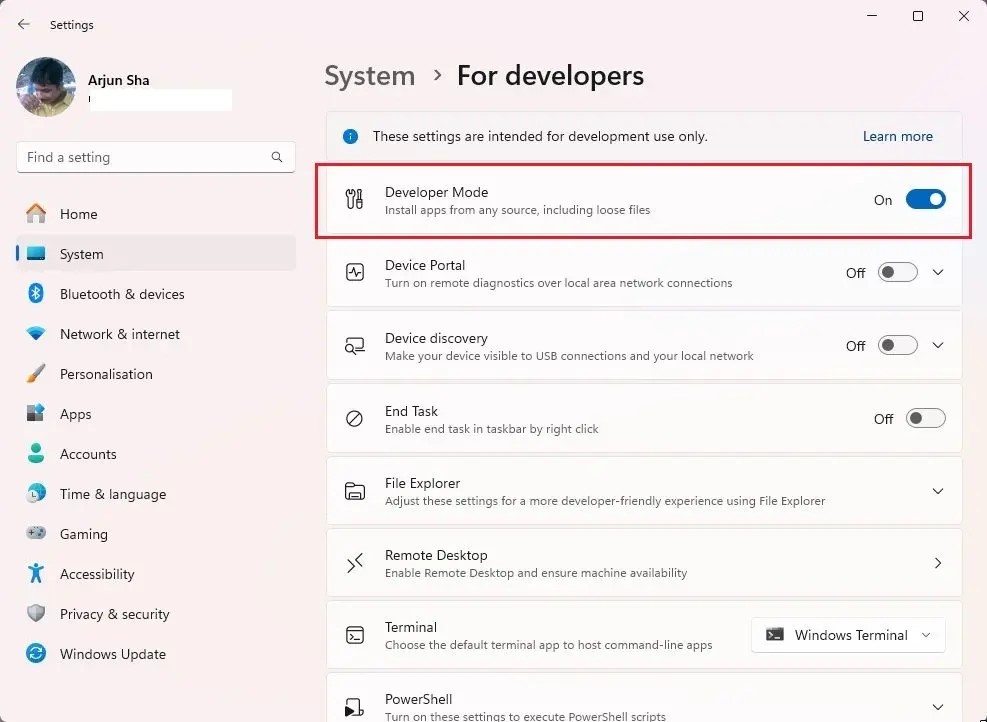
6. 次に、抽出したフォルダーを再度開き、フォルダー内の任意の場所を右クリックしてコンテキスト メニューを開きます。
7. 次に、キーボードの「Ctrl」キーと「Shift」キーを同時に押して、 「ターミナルで開く」をクリックします。これにより、同じディレクトリで管理者権限でターミナルが開きます。さらに、[はい]をクリックします。
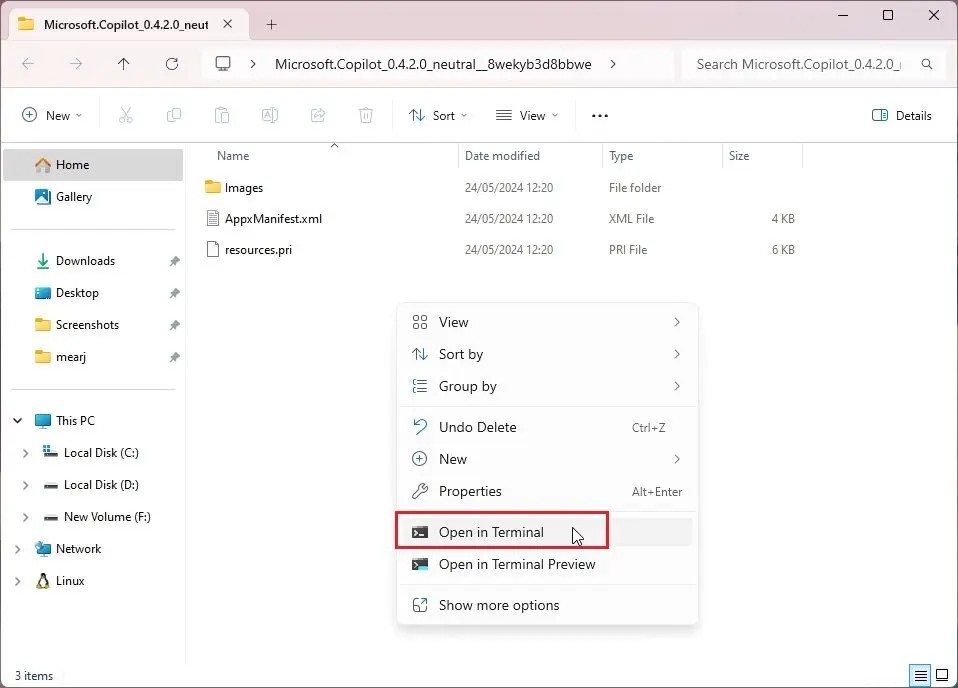
8. 最後に、以下のコマンドを実行すると、Copilot アプリケーションが PC にインストールされます。アプリケーションを引き続き使用する場合は、フォルダーを削除しないでください。
powershell.exe Add-AppxPackage -Register AppxManifest.xml
9. スタート メニューを開くと、新しい Copilot アプリケーションが表示されます。タスクバーにピン留めすることもできます。完全に機能しており、問題なく Copilot でチャットを開始できます。
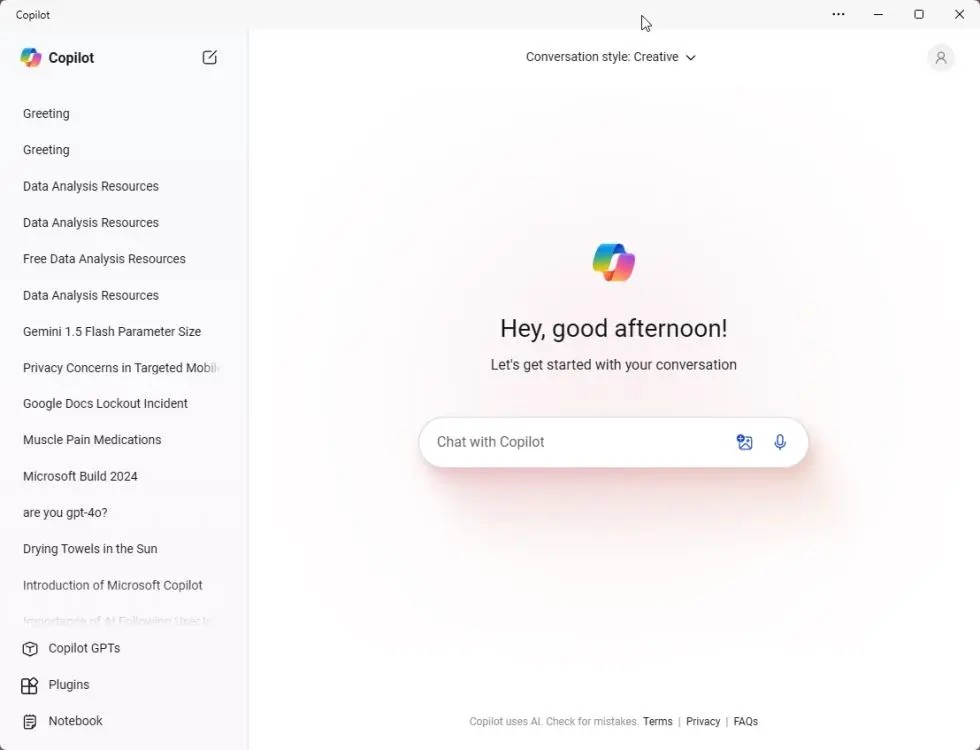
Copilot アプリをダウンロードして Windows 11/10 PC にインストールする方法は次のとおりです。注目すべき変更点の 1 つは、Copilot がプレビュー モードではなくなったことです。 GPT-4o モデルと、画面共有による自然な音声会話がどのように見えるかを確認してください。
Samsung の携帯電話で Galaxy AI を使用する必要がなくなった場合は、非常に簡単な操作でオフにすることができます。 Samsung の携帯電話で Galaxy AI をオフにする手順は次のとおりです。
InstagramでAIキャラクターを使用する必要がなくなったら、すぐに削除することもできます。 Instagram で AI キャラクターを削除するためのガイドをご紹介します。
Excel のデルタ記号 (Excel では三角形記号とも呼ばれます) は、統計データ テーブルで頻繁に使用され、増加または減少する数値、あるいはユーザーの希望に応じた任意のデータを表現します。
すべてのシートが表示された状態で Google スプレッドシート ファイルを共有するだけでなく、ユーザーは Google スプレッドシートのデータ領域を共有するか、Google スプレッドシート上のシートを共有するかを選択できます。
ユーザーは、モバイル版とコンピューター版の両方で、ChatGPT メモリをいつでもオフにするようにカスタマイズすることもできます。 ChatGPT ストレージを無効にする手順は次のとおりです。
デフォルトでは、Windows Update は自動的に更新プログラムをチェックし、前回の更新がいつ行われたかを確認することもできます。 Windows が最後に更新された日時を確認する手順は次のとおりです。
基本的に、iPhone で eSIM を削除する操作も簡単です。 iPhone で eSIM を削除する手順は次のとおりです。
iPhone で Live Photos をビデオとして保存するだけでなく、ユーザーは iPhone で Live Photos を Boomerang に簡単に変換できます。
多くのアプリでは FaceTime を使用すると SharePlay が自動的に有効になるため、誤って間違ったボタンを押してしまい、ビデオ通話が台無しになる可能性があります。
Click to Do を有効にすると、この機能が動作し、クリックしたテキストまたは画像を理解して、判断を下し、関連するコンテキスト アクションを提供します。
キーボードのバックライトをオンにするとキーボードが光ります。暗い場所で操作する場合や、ゲームコーナーをよりクールに見せる場合に便利です。ノートパソコンのキーボードのライトをオンにするには、以下の 4 つの方法から選択できます。
Windows を起動できない場合でも、Windows 10 でセーフ モードに入る方法は多数あります。コンピューターの起動時に Windows 10 をセーフ モードに入れる方法については、WebTech360 の以下の記事を参照してください。
Grok AI は AI 写真ジェネレーターを拡張し、有名なアニメ映画を使ったスタジオジブリ風の写真を作成するなど、個人の写真を新しいスタイルに変換できるようになりました。
Google One AI Premium では、ユーザーが登録して Gemini Advanced アシスタントなどの多くのアップグレード機能を体験できる 1 か月間の無料トライアルを提供しています。
iOS 18.4 以降、Apple はユーザーが Safari で最近の検索を表示するかどうかを決めることができるようになりました。













